7. Klik 'Delete' pada keyboard atau klik kanan untuk menghapus seluruh cache
8. Restart laptopmu.
2. Cara membersihkan cache di laptop Windows Disk Cleanup
Selain folder 'temp', kedapatan pula fitur Windows Disk Cleanup yang bisa digunakan untuk menghapus cache tanpa aplikasi.
Fitur ini mewujudkan pilihan yang cocok jika kamu ingin membersihkan 'sampah' laptop secara keseluruhan.
BACA JUGA:Simak! Ternyata Inilah Penyebab Tablet Anda Jadi lemot, Banyak Yang Gak Tau..
Karena itu, di dalamnya tidak hanya cache, tetapi juga temporary file dan junk file yang tak lagi digunakan.
Seluruhnya bisa kamu hapus dalam sekali klik. Seluruhnya bisa hapus dalam sekali klik. Nah, begini caranya:
1. Buka 'File Explorer' di laptopmu
2. Di bagian 'This PC', klik kanan pada folder 'Local Disk (C:)' yang merupakan tempat menyimpan data-data sistem
BACA JUGA:Jangan Salah Pilih! Duel Infinix Note 40S vs Infinix Note 40, Apa Performanya Sama?
BACA JUGA:Inilah 8 Alasan Mengapa Redmi Pad Pro Dijuluki Raja Tablet, Buat Brand Lain Ketar Ketir!
3. Pilih opsi 'Properties' di urutan paling bawah
4. Setelah jendela properties terbuka, klik opsi 'Disk Cleanup' di bagian kanan bawah
5. Tunggu beberapa saat hingga muncul jendela 'Disk Cleanup Calculating', tahapan ini laptop akan melalui scanning untuk mendeteksi cache dan file tidak diperlukan